ابتدا وارد پنل کاربری خود شوید.
از بخش سرویس ها، سفارش سرویس جدید را انتخاب کنید.
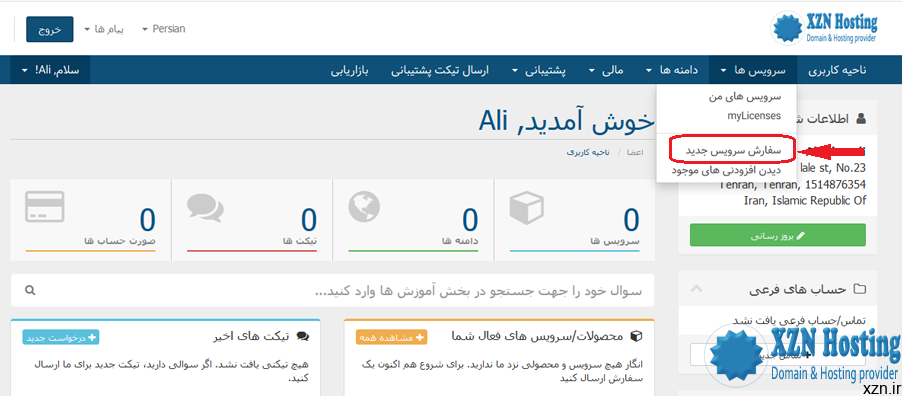
در مرحله بعد سرویس ها و دسته بندی آنها نمایش داده می شود.
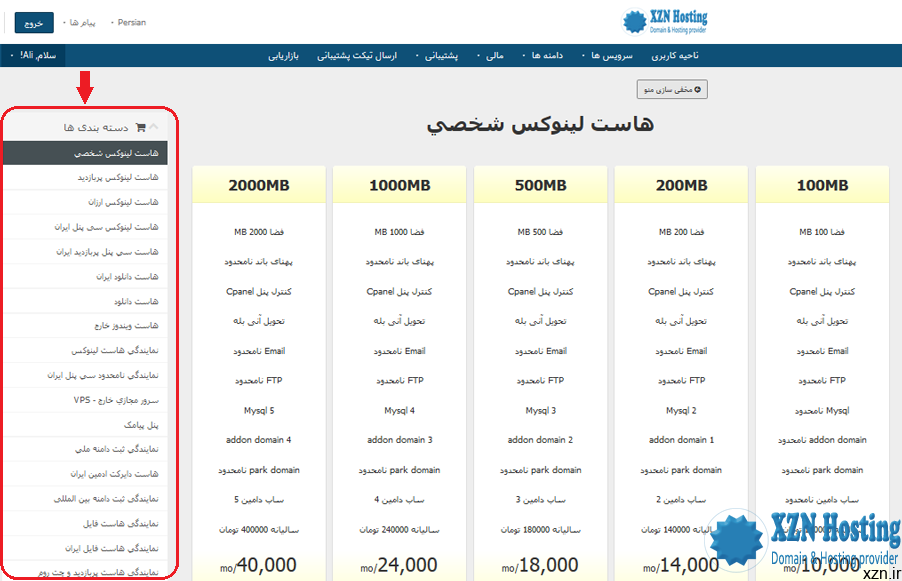
*در صورتی که این مورد را مشاهده نکردید بر روی دکمه نمایش منو در بالای صفحه سمت راست کلیک کنید.
با انتخاب هر سرویس مشخصات و جزئیات پنل های سرویس نمایش داده می شود که بنا بر سایت مورد نظر می توانید سرویس خود را انتخاب کنید.
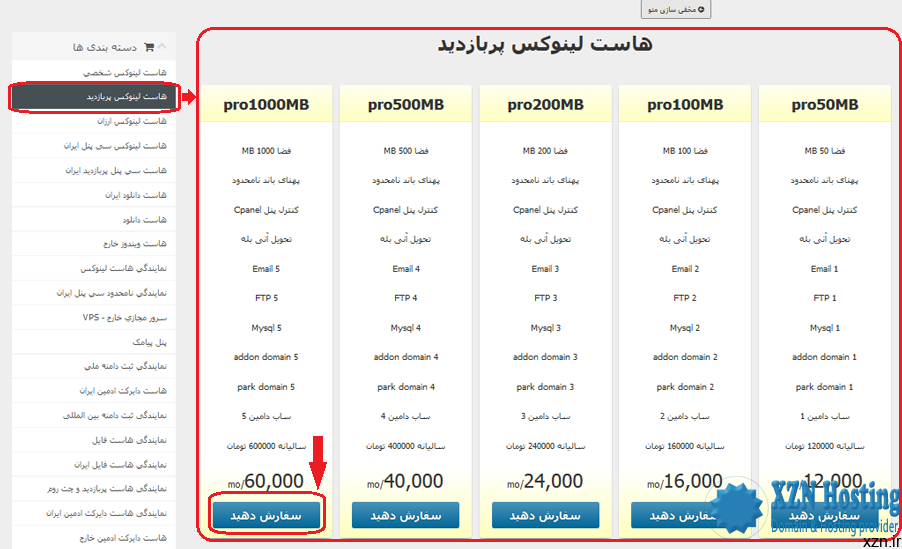
سرویس مورد نظر را انتخاب کنید و بر روی گزینه سفارش دهید کلیک کنید.
پس از انتخاب دکمه سفارش دهید صفحه زیر باز می شود . این بخش شامل سه گزینه است که در ادامه به شرح هر یک می پردازیم.
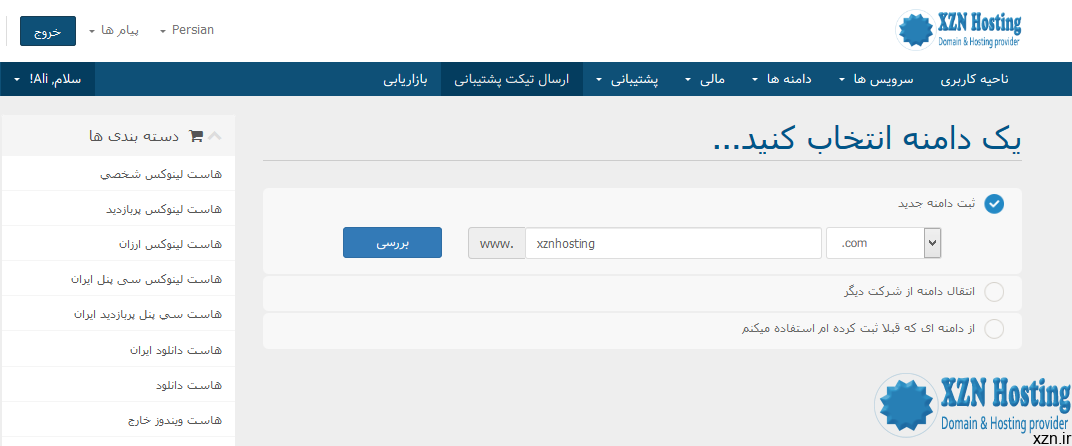
1. اگر بخواهید همراه هاست یک دامنه جدید سفارش دهید گزینه اول را انتخاب کنید. در کادر اول نام دامنه و از لیست کشویی پسوند دامنه را انتخاب کنید و دکمه بررسی را کلیک کنید.
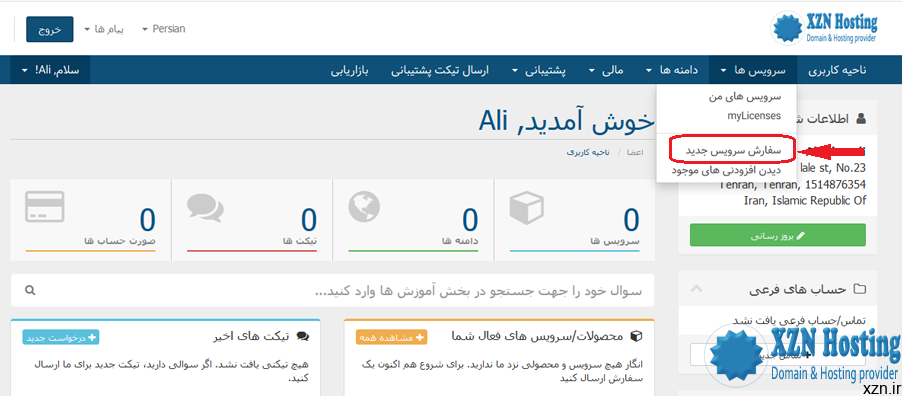
در مرحله بعد سرویس ها و دسته بندی آنها نمایش داده می شود.
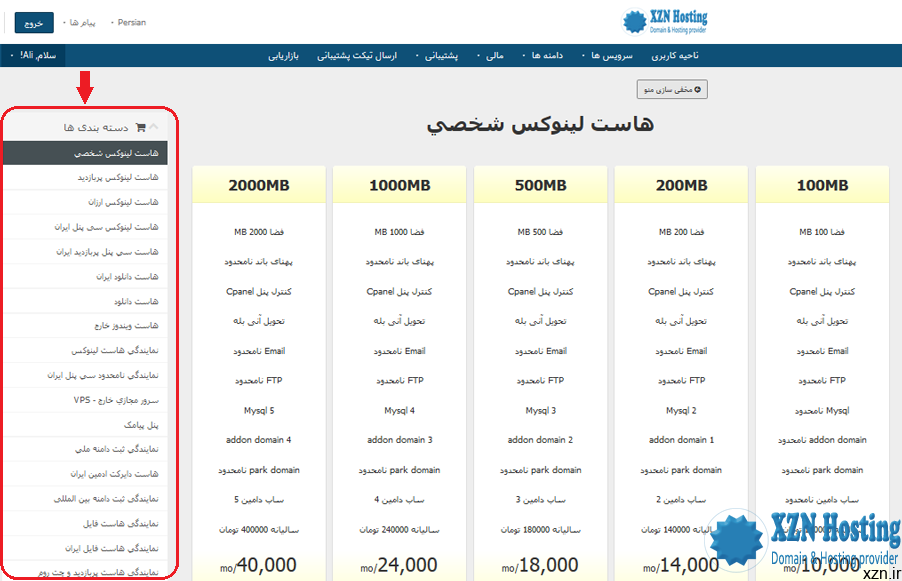
*در صورتی که این مورد را مشاهده نکردید بر روی دکمه نمایش منو در بالای صفحه سمت راست کلیک کنید.
با انتخاب هر سرویس مشخصات و جزئیات پنل های سرویس نمایش داده می شود که بنا بر سایت مورد نظر می توانید سرویس خود را انتخاب کنید.
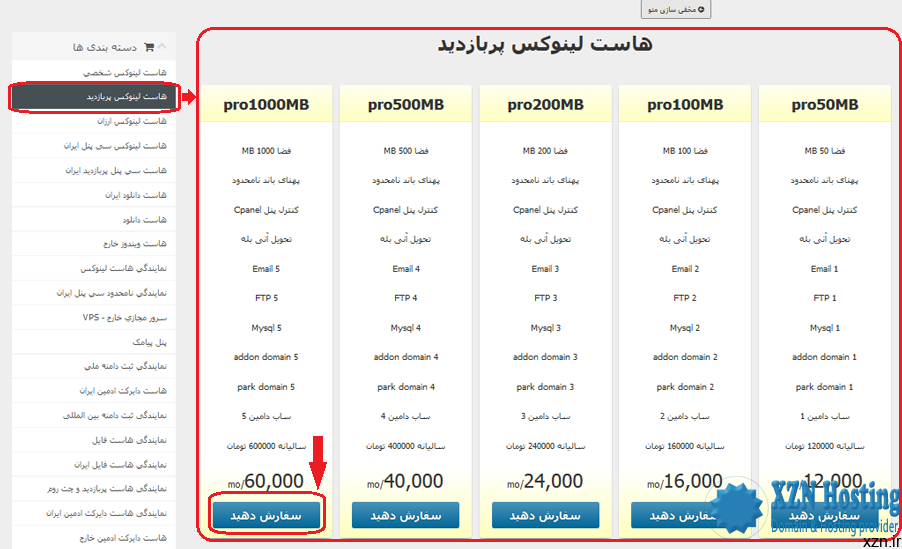
سرویس مورد نظر را انتخاب کنید و بر روی گزینه سفارش دهید کلیک کنید.
پس از انتخاب دکمه سفارش دهید صفحه زیر باز می شود . این بخش شامل سه گزینه است که در ادامه به شرح هر یک می پردازیم.
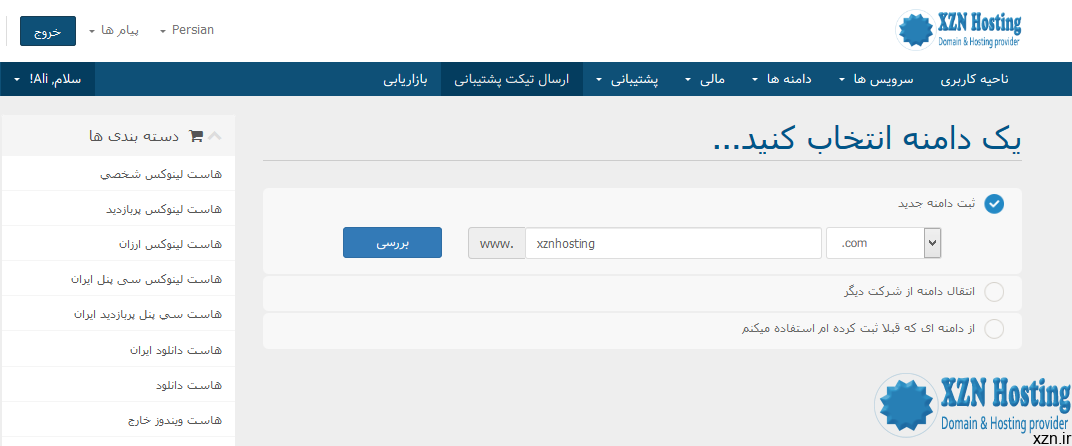
1. اگر بخواهید همراه هاست یک دامنه جدید سفارش دهید گزینه اول را انتخاب کنید. در کادر اول نام دامنه و از لیست کشویی پسوند دامنه را انتخاب کنید و دکمه بررسی را کلیک کنید.
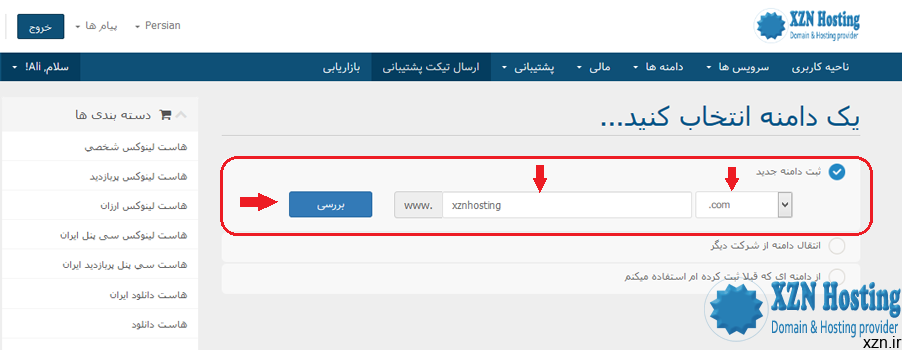
با بررسی نام دامنه اگر دامنه آزاد باشد تصویر زیر نمایش داده می شود و با کلیک بر روی دکمه ادامه به بخش بعد و ثبت سفارش هاست و دامنه می روید.
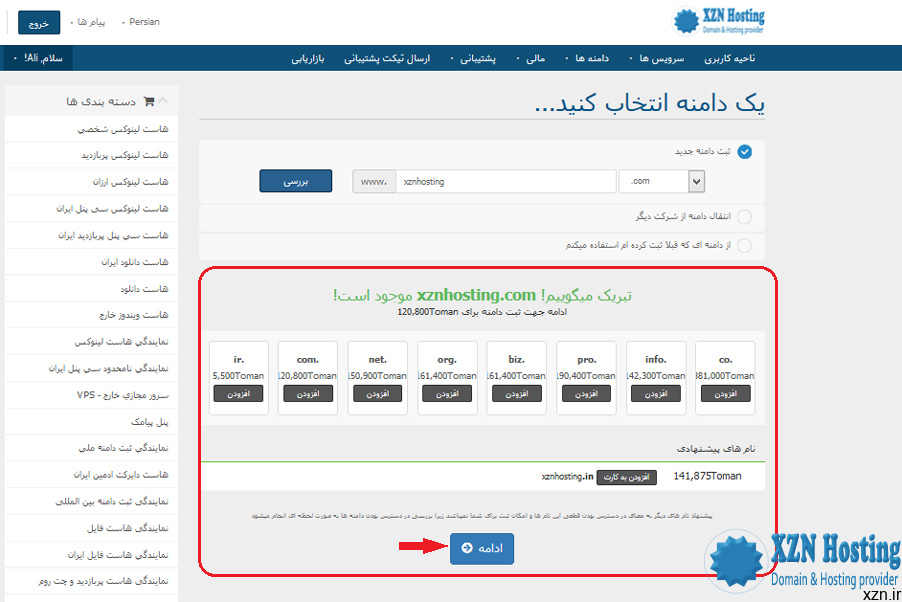
در صورتی که دامنه آزاد نبود دامنه آزاد با پسوند های دیگر را نمایش می دهد که در صورت تمایل می توانید سفارش دهید و در غیر اینصورت دامنه دیگری را برای بررسی وارد نمایید.
2. اگر شما دامنه ای را از شرکت دیگری خریداری کرده اید و قصد انتقال آن به پنل کاربری خود را دارید گزینه انتقال دامنه از شرکت دیگر را انتخاب نمایید.
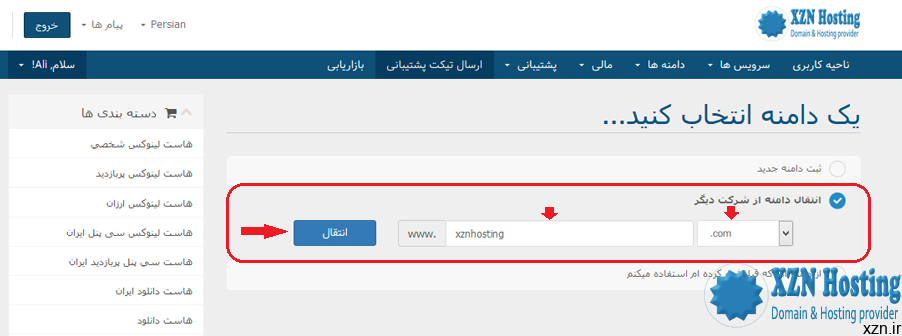
در کادر اول نام دامنه و از لیست کشویی پسوند دامنه را انتخاب کنید و بر روی دکمه انتقال کلیک نمایید.
در صورت ثبت و فعال بودن دامنه پیغام امکان انتقال برای دامین شما وجود دارد را نمایش می دهد و در پایان ادامه را کلیک نمایید .
3. اگر تنها تمایل به سفارش هاست جدید بدون انتقال و ثبت دامنه جدید دارید گزینه از دامنه ای که قبلا ثبت کرده ام استفاده میکنم را انتخاب نمایید. در کادر اول نام دامنه و در کادر دوم پسوند دامنه را وارد نمایید و دکمه استفاده را کلیک کنید.
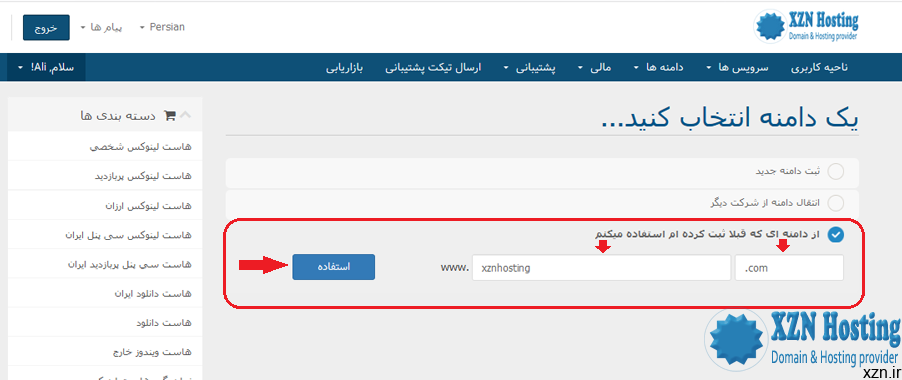
با انتخاب هر یک از موارد ذکر شده صفحه ای همانند تصویر زیر باز می شود.
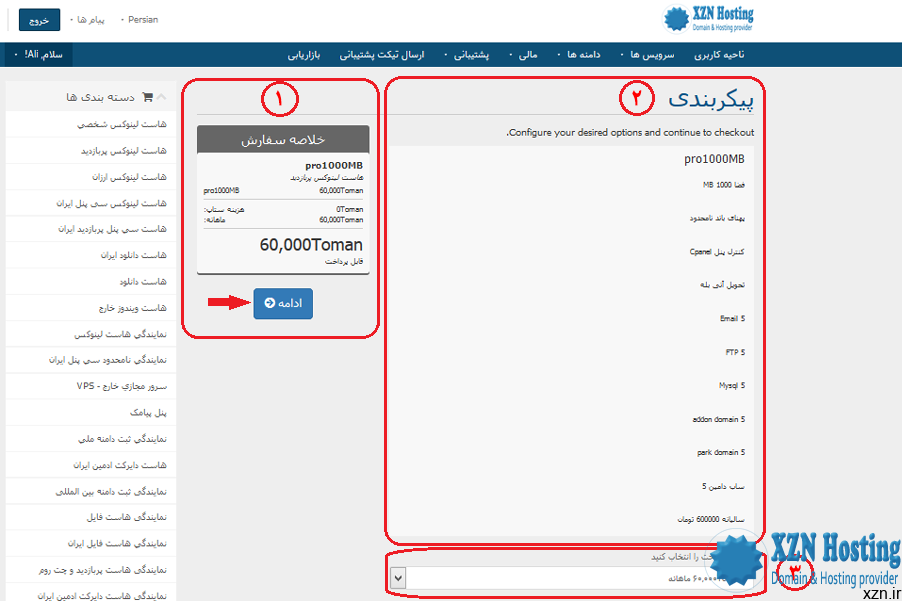
1. خلاصه سفارش سرویس را نمایش می دهد.
2. بخش پیکربندی شامل جزییات پنل سفارش داده شده می باشد.
3. انتخاب دوره پرداخت به صورت ماهانه، سه ماهه، شش ماهه و یکساله می باشد.
بر روی دکمه ادامه کلیک کنید.
اگر در بخش دامنه گزینه انتقال دامنه از شرکت دیگر را انتخاب کرده باشید و دامنه شما دامنه ir. باشد باید رابط کاربری شناسه نیک دامنه را بر روی رابط کاربری xzn.ir قرار دهید و اگر دامنه شما غیر از دامنه ir. باشد از شما یک کد انتقال برای تکمیل سفارش می خواهد. این کد را شما از شرکت مبدا (که دامنه را از آنجا خریداری نموده اید) می بایست دریافت و در این کادر وارد نمایید.
بر روی دکمه ادامه کلیک کنید.
اگر در بخش دامنه گزینه انتقال دامنه از شرکت دیگر را انتخاب کرده باشید و دامنه شما دامنه ir. باشد باید رابط کاربری شناسه نیک دامنه را بر روی رابط کاربری xzn.ir قرار دهید و اگر دامنه شما غیر از دامنه ir. باشد از شما یک کد انتقال برای تکمیل سفارش می خواهد. این کد را شما از شرکت مبدا (که دامنه را از آنجا خریداری نموده اید) می بایست دریافت و در این کادر وارد نمایید.
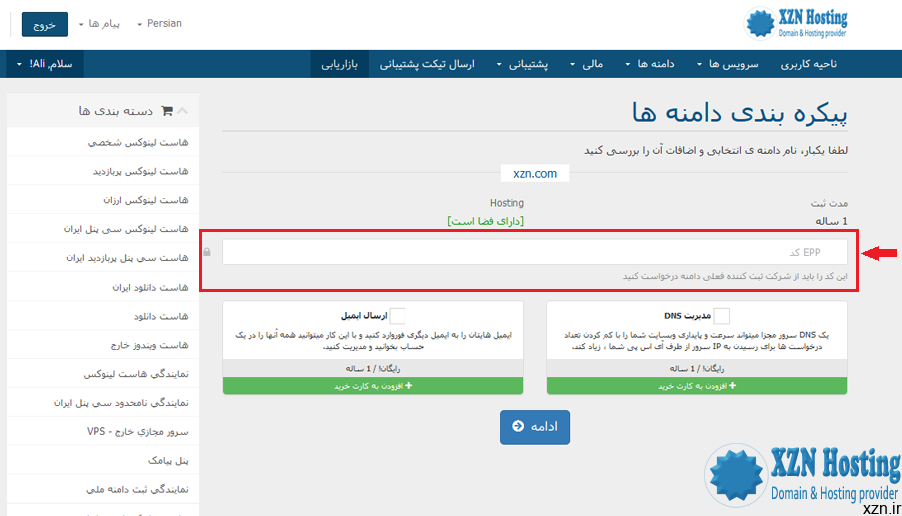
دو گزینه اول و سوم در بخش انتخاب دامنه شامل این بخش نمی باشد.
بر روی دکمه ادامه کلیک نمایید.
بخش نهایی پرداخت شامل گزینه های زیر می باشد:
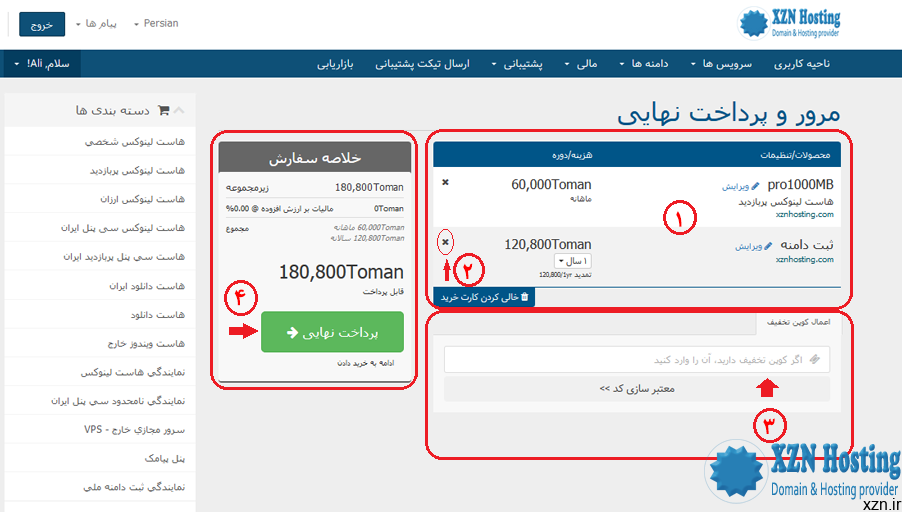
1. گزارش کلیه سفارش ها اعم از سرویس ها و دامنه ها و... می باشد.
2. با کلیک بر روی این × ها می توانید مواردی را از لیست خود حذف نمایید.
3. در برخی مناسب ها و فصول سال تخفیف هایی در سایت xzn.ir ارائه می شود که این تخفیف ها شامل کدهای تخفیف می باشد که اگر در زمان معین آن، سرویس را سفارش دهید می توانید کد تخفیف را در این بخش وارد نمایید و از تخفیف سرویس بهرمند شوید.
4. خلاصه سفارش و مبلغ قابل پرداخت آن است.
برای تکمیل سفارش خود بر روی پرداخت نهایی کلیک نمایید.
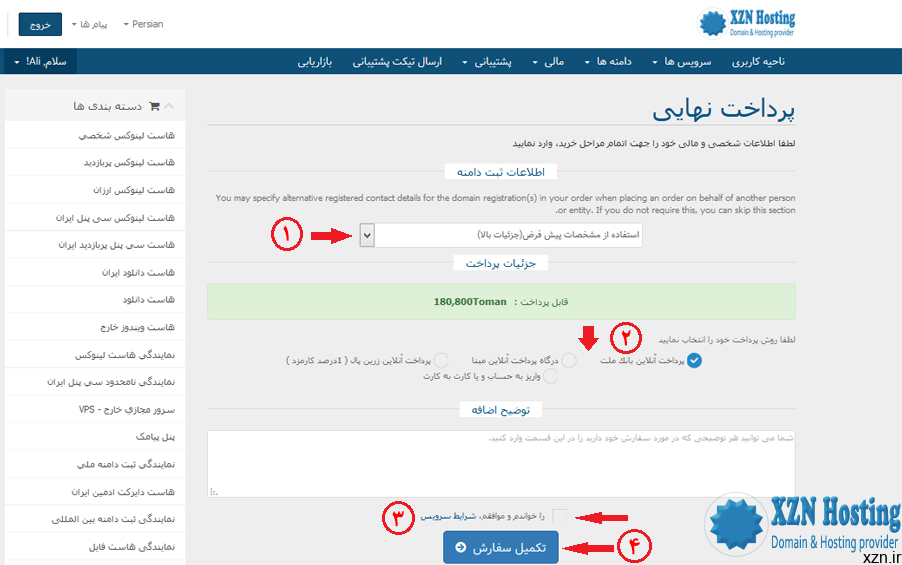
1. سفارش برای کاربر پنل یا حساب فرعی پنل
2. انتخاب بانک موردنظر برای پرداخت سفارش
3. حتما شرایط سرویس را مطالعه نمایید سپس گزینه خواندم و موافقم را انتخاب کنید.
4. تکمیل سفارش و رفتن به مرحله پرداخت از درگاه بانک انتخاب شده است.
با پرداخت سفارش خود، به صورت اتوماتیک اطلاعات سرویس شما به ایمیل وارد شده در پنل کاربری ارسال خواهد شد.

